アンドロイド(Android)のスマートフォンは、アプリを入れてこそ、スマートフォンとしての実力を発揮すると言ってもいいです。
スマートフォンの魅力はさまざまな機能が使える所にあります。その機能はひとつひとつアプリという形でスマホの中に入っています。
電話やメール、カメラといった機能もすべてアプリです。このアプリは、ユーザーが自由にインストールすることができるところがいいところです。
そこで今回は、アプリの入手やアップデートができるGoogle Playストアの使い方について紹介します。
- Google Playストアを利用するためにGoogleアカウントを作成する
- LINEの無料通話を利用して電話を架ける方法ってどうするの?
- 意外と知らない!アンドロイド(Android)ホーム画面の構成と名前
Google Playストアの基本を覚えよう
アプリは、使いたい機能を追加したり、削除したりすることができる便利なものです。
そのアプリを入れる際に使うのが、公式で用意されている「Google Playストア」というコンテンツ配信サービスです。
アンドロイド端末に対応するアプリや映像コンテンツ、電子書籍などが配信されています。
グーグルアカウントを利用してログインしてアプリをダウンロードすることができます。スマホを使うならアプリは切っても切れない存在です。
Google Playストアでアプリを検索して入手する
Google Playストアの画面の操作の基本
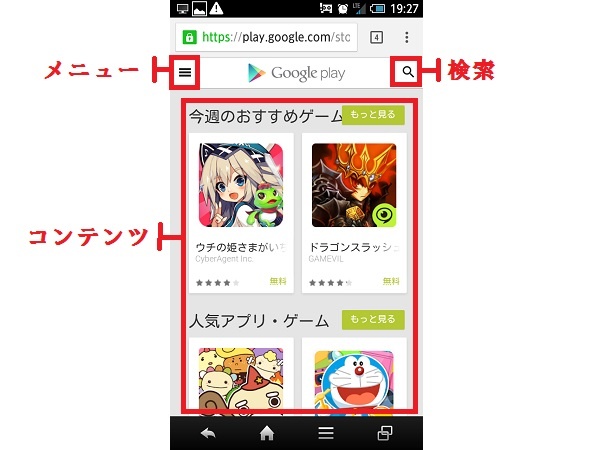
メニュー
左上のアイコンからはメニューを表示できます。ここから、「アプリ」⇒「マイアプリ」画面を開けば、インストール済みのアプリのアップデート作業や一度入れたアプリの再インストールが行えます。
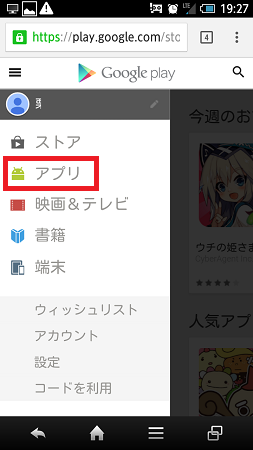
トップ画面からメニューをタップすると、画像のようなメニュー画面が表示されますので、「アプリ」をタップします。
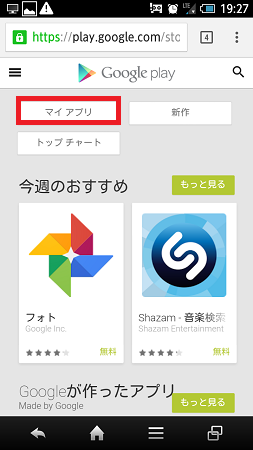
アプリ画面が表示されたら、画面上部にある「マイアプリ」をタップします。
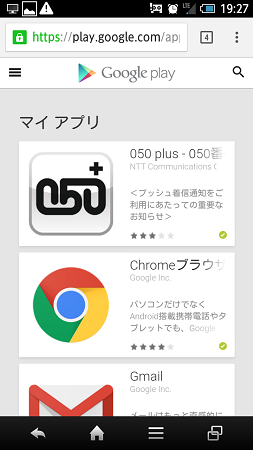
インストール済みのアプリが一覧表示されます。アプリのアップデートがあるものは上部に表示されます。
「すべて更新」ボタンをタップするとまとめてアップデートすることもできます。
コンテンツ紹介
上部にはアプリや映画などのコンテンツごとのホームボタンが並んでいます。その下にはオススメを紹介する特集が組まれています。
検索
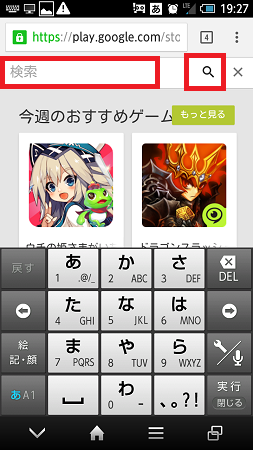
右上にある虫眼鏡アイコンからキーワード検索を行なうことができます。
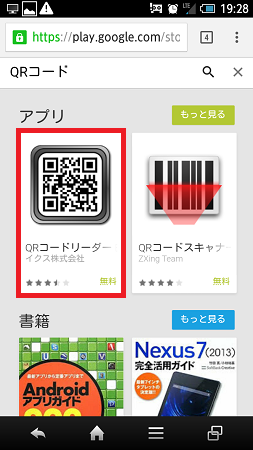
キーワードを入力して、「虫眼鏡」ボタンをタップすると該当するアプリが表示されます。
キーワードを含んだアプリだけでなく、書籍や映画もあれば表示されます。
アプリ詳細
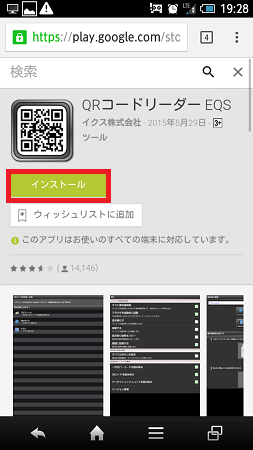
検索結果から目的のアプリをタップすれば、アプリの詳細が表示されます。ここで「インストール」をタップすることで、インストールすることができます。
編集後記
Google Playストアを利用するには、Googleアカウントの作成が必ず必要となります。
まだGoogleアカウントの作成をしていないなら、先にアカウント作成をする必要がありますので、下記の記事を参考に進めるといいです。

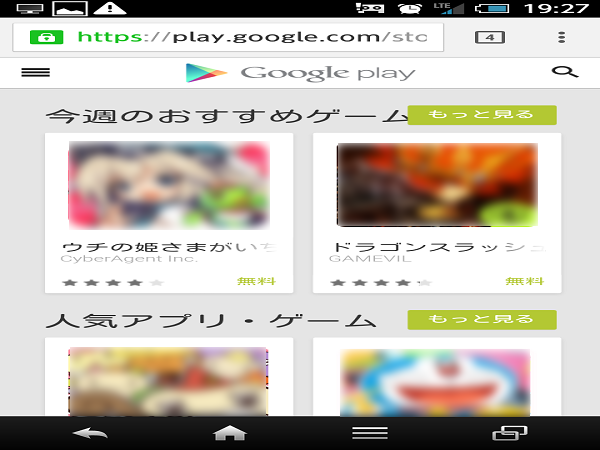
コメントを残す